利用Microsoft Visual Studio Installer Projects打包安裝包
- 具體步驟
- 步驟1:安裝擴展
- 步驟2:創建 Setup 項目
- 步驟3:設置屬性
- 步驟4:添加輸出
- 步驟5:添加文件
- 步驟6:添加桌面快捷方式
- 步驟7:添加菜單快捷方式
- 步驟8:添加卸載程序快捷方式
- 步驟9:生成安裝包
此篇博客將說明如何利用Visual Studio上的Microsoft Visual Studio Installer Projects擴展打包安裝包。
具體步驟
步驟1:安裝擴展
在Visual Studio中點擊 擴展 -> 管理擴展 -> 聯機 -> 搜索Microsoft Visual Studio Installer Projects -> 下載,最終安裝好如圖
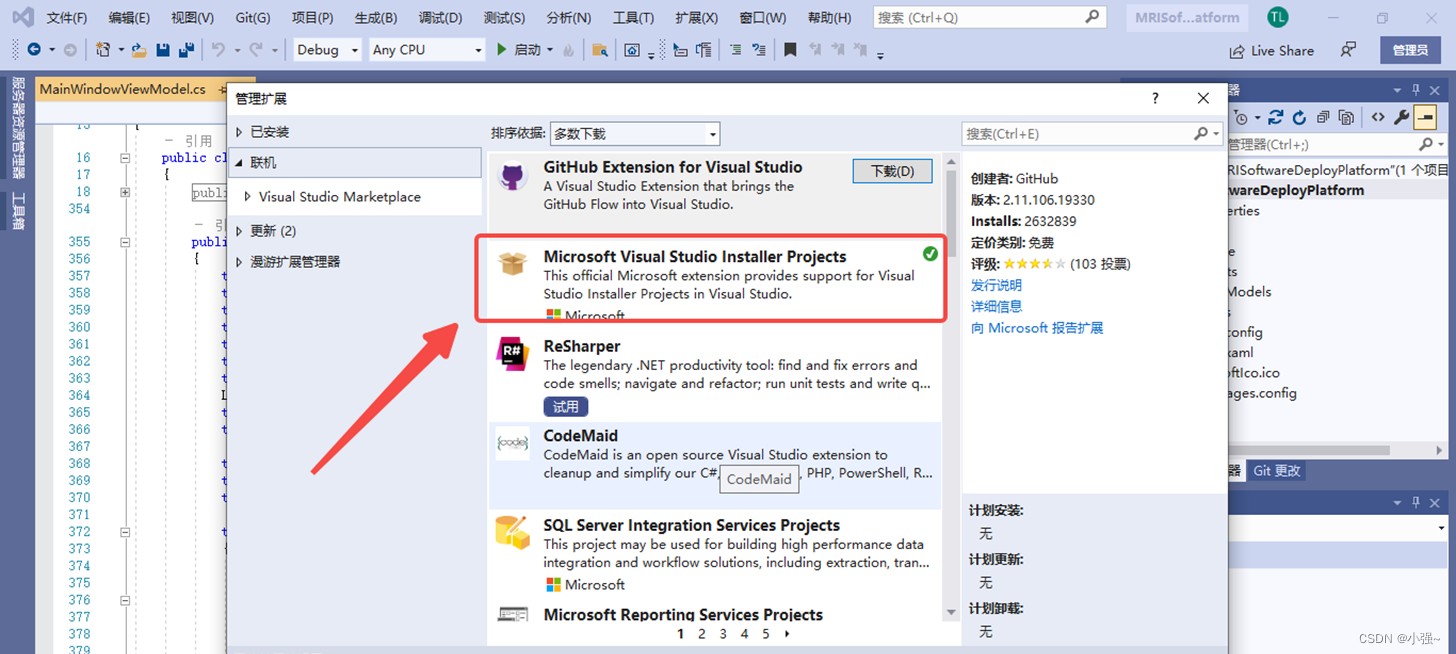
步驟2:創建 Setup 項目
右鍵點擊解決方案,添加Setup Project新項目,如圖
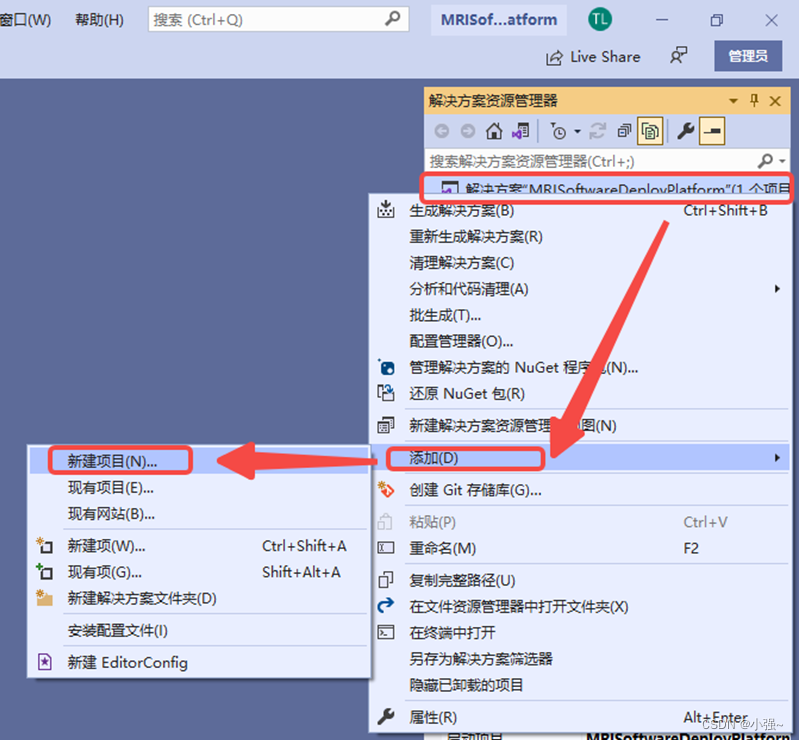

步驟3:設置屬性
成功創建好如下圖,會生成三個路徑:Application Folder用于包含目標項目編譯后的文件,如dll、腳本等,便于在打包時壓縮文件、安裝時解壓文件;User’s Desktop 主要是指用戶桌面,可以在此處添加桌面快捷方式;User’s Programs Menu 主要是指用戶菜單,可以在此處添加菜單快捷方式。
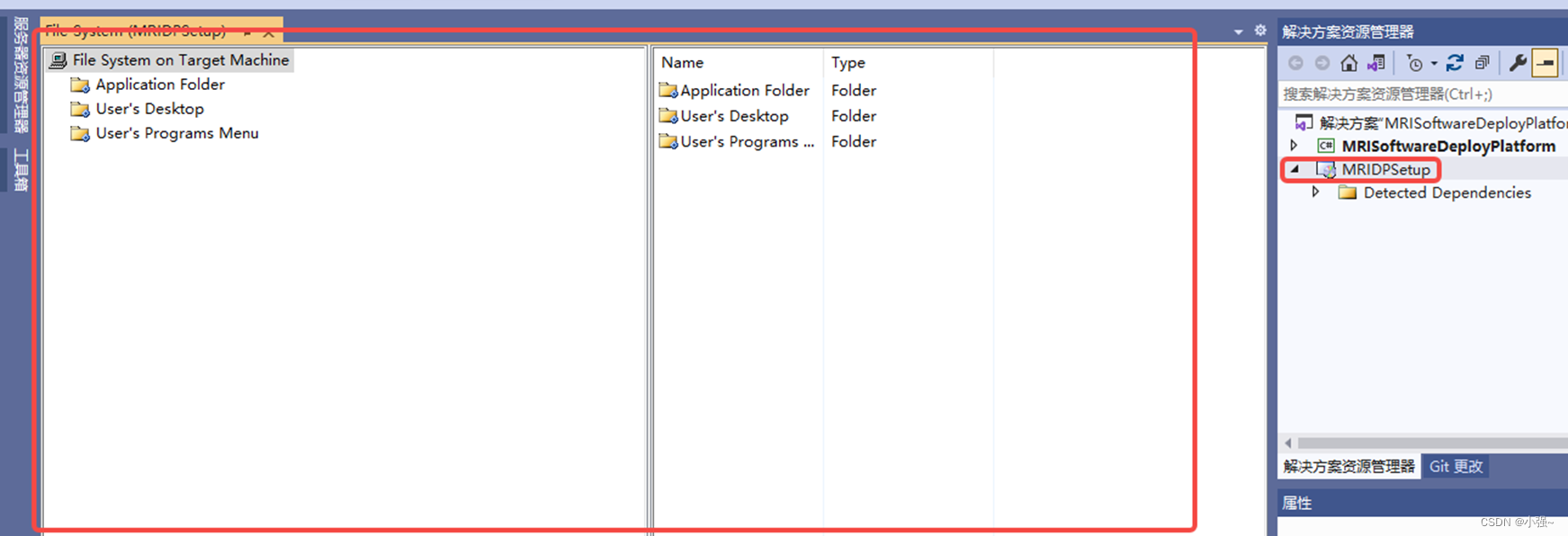
之后, 可根據軟件需求,在 解決方案資源管理器 處設置項目對應屬性,如圖
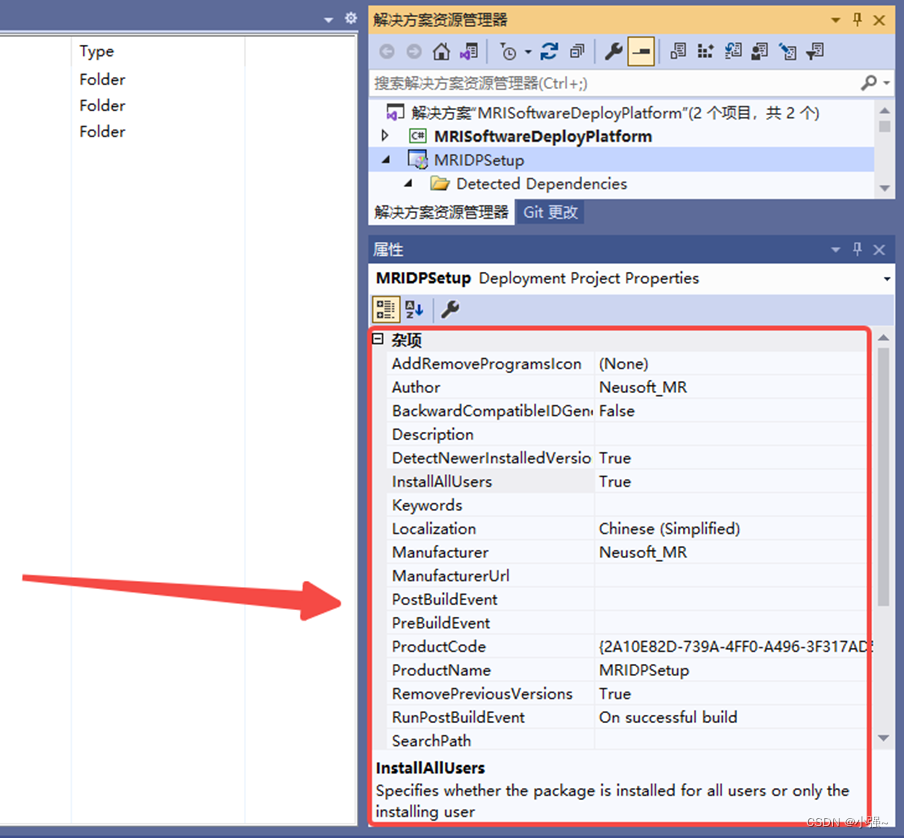
步驟4:添加輸出
右鍵點擊Application Folder -> Add -> 項目輸出,如圖
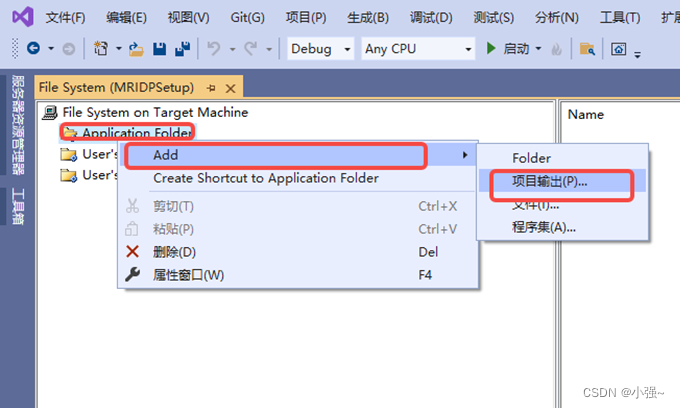
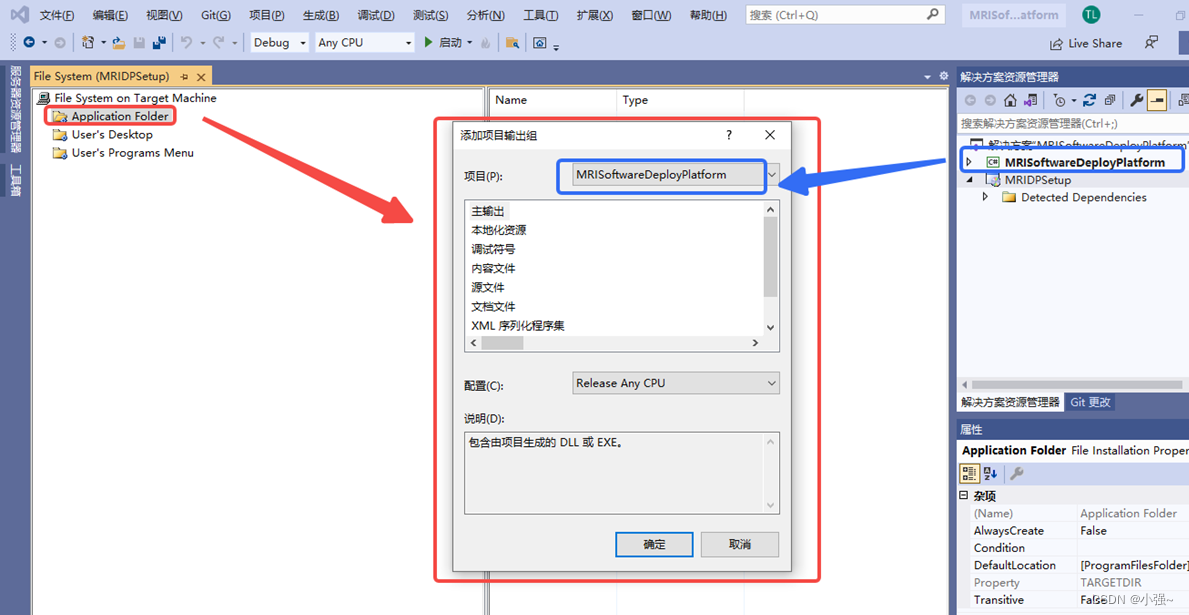
步驟5:添加文件
由于Application Folder 添加項目輸出時,只會識別dll,如下圖,因此若未將所有文件載入時,需手動添加。在下圖中,其并未將目標WPF項目MRISoftwareDelpoyPlatform中的Scripts文件夾加載進Application Folder。
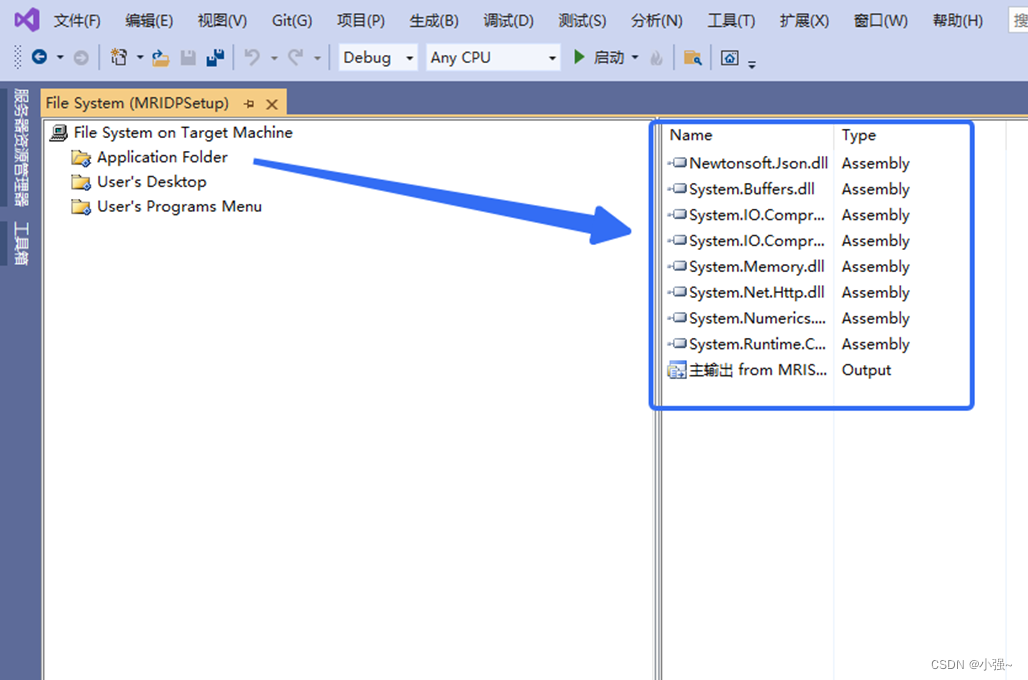
針對上述問題,可右鍵點擊Application Folder -> Add -> Folder,修改名稱為Scripts,之后右鍵點擊該文件夾 -> Add -> 文件,在彈出窗口下選擇合適路徑,文件添加成功后,如下圖
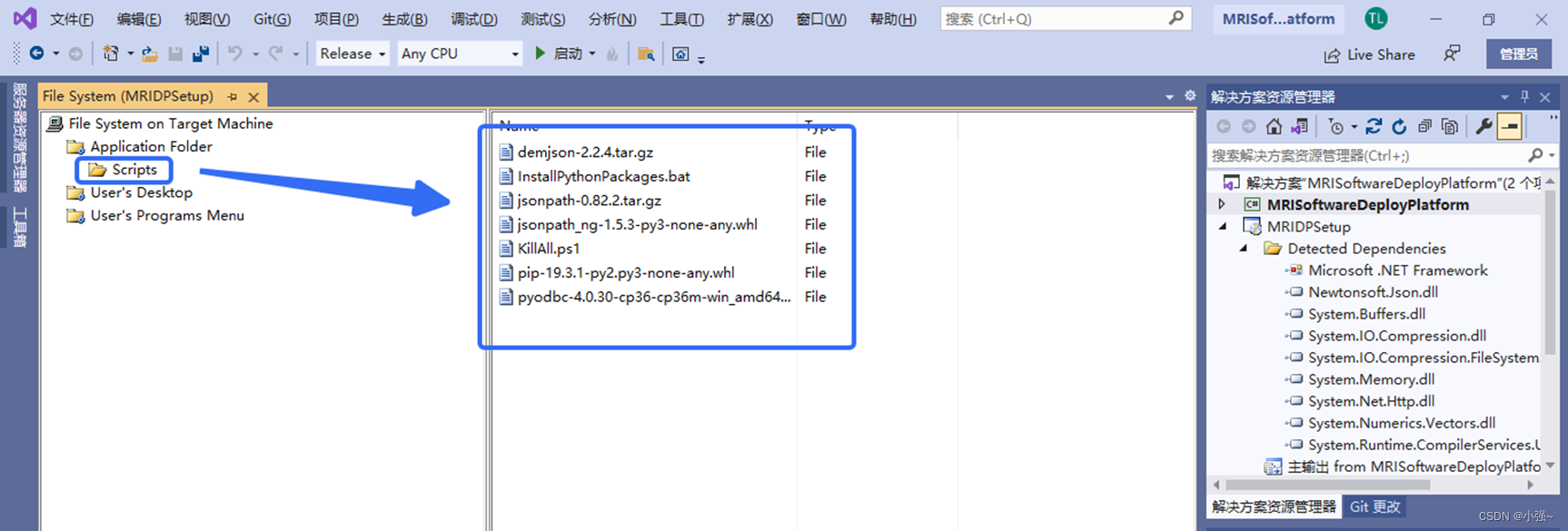
最終文件添加成功之后,整個Application Folder 下的文件如下圖
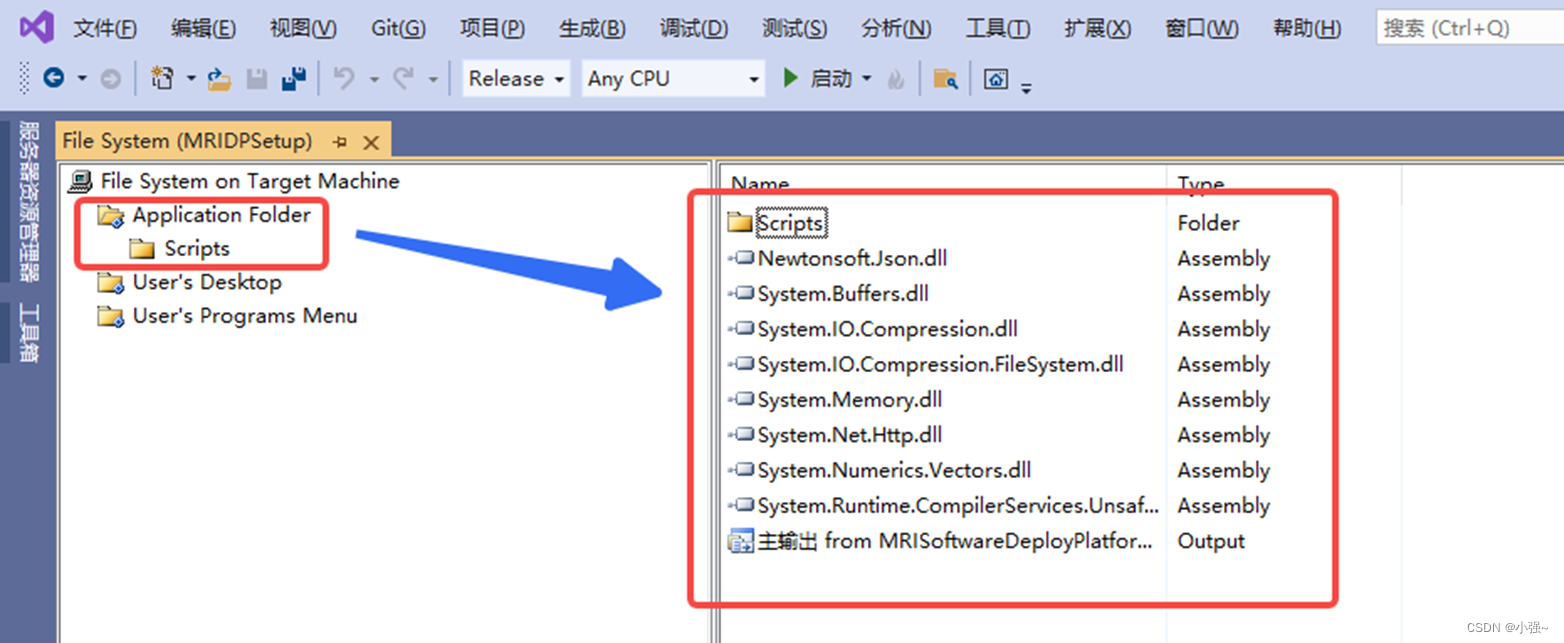
步驟6:添加桌面快捷方式
右鍵點擊主輸出 -> Create Shortcut… ,然后根據需求修改快捷方式名稱,添加成功后如圖所示,此處快捷方式名稱為MRISoftwareDelpoyPlatform

之后將快捷方式剪切復制進 User’s Desktop 中,便可在安裝后自動創建桌面快捷方式。如圖
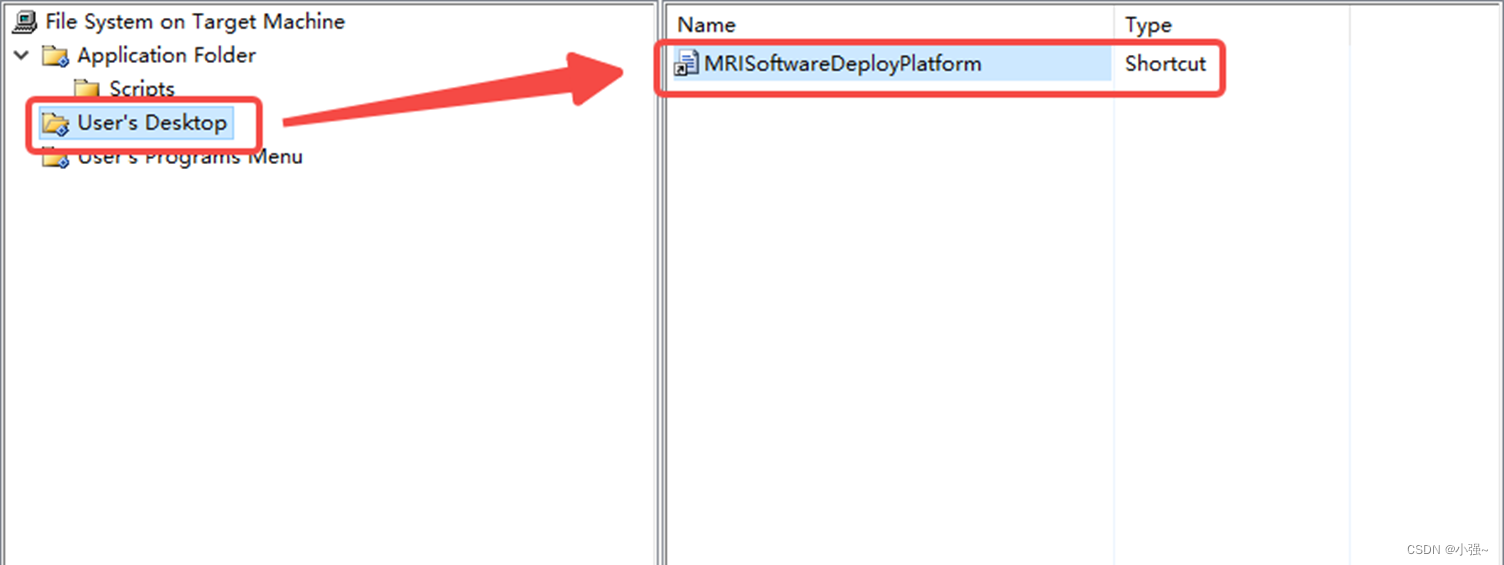
現對快捷方式添加圖標,首先在Application Folder中添加ico文件,然后按照下圖中順序最后點擊ok即可

步驟7:添加菜單快捷方式
為了便于顯示菜單快捷方式與卸載快捷方式,需要在 User‘s Program 下添加文件夾,這步操作已在步驟6中實現。先添加菜單快捷方式,并為其添加圖標,步驟與桌面快捷方式類似,添加成功后如圖
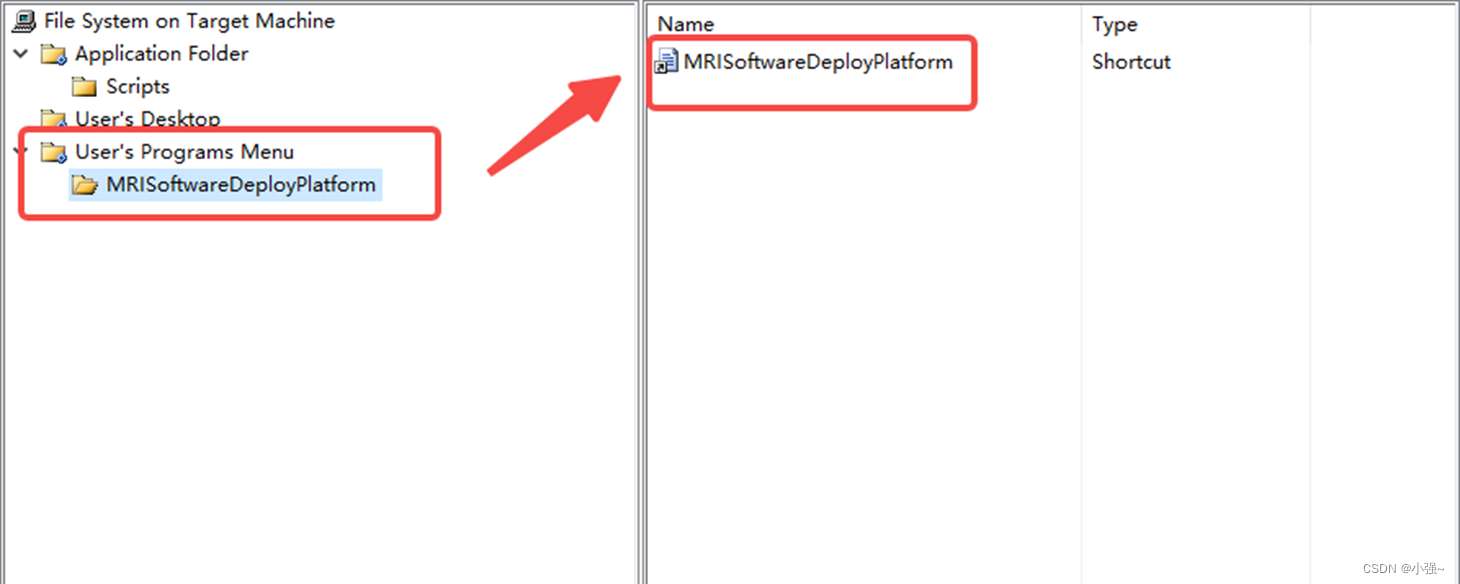
步驟8:添加卸載程序快捷方式
此步驟非必須,可根據需求進行添加。若需添加Uninstall.exe,則 右擊 Application Folder ->Add -> 文件,找到 C:/Windows/System32下的msiexec.exe,重命名為UnInstall,成功之后如圖
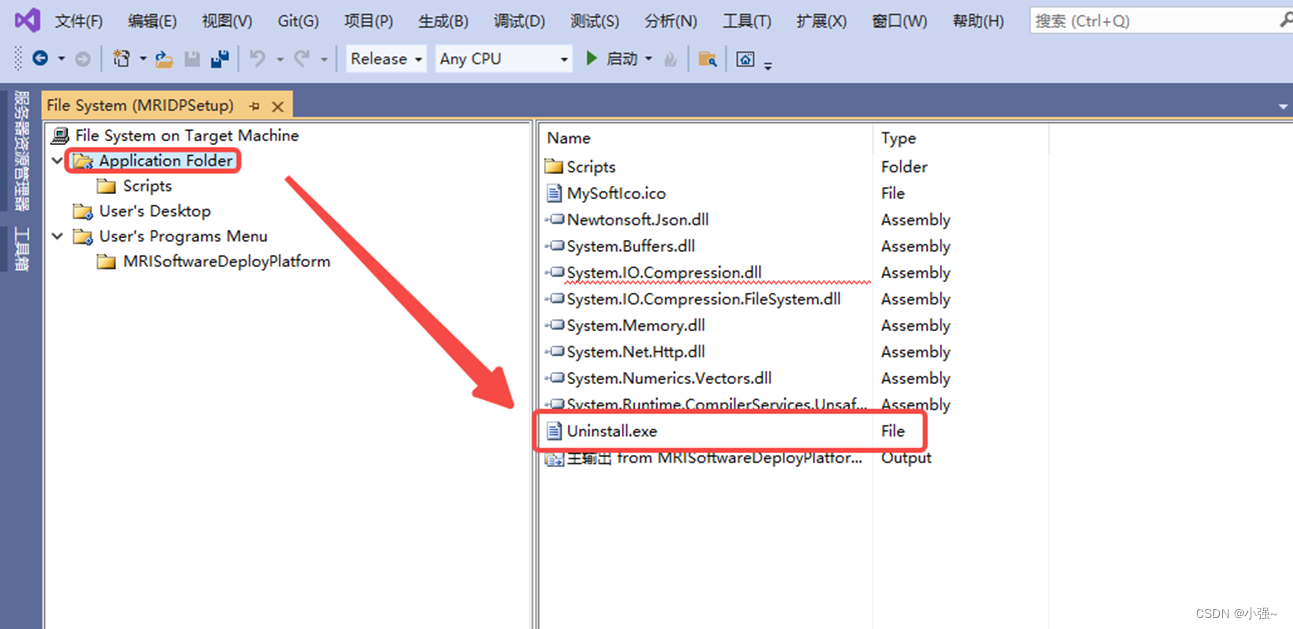
為了實現Uninstall.exe對目標安裝軟件進行卸載,需做如下處理:點擊項目(此處為MRIDPSetup) -> 復制屬性頁面中ProductCode的值,此數據為該項目獨有的GUID號 -> 右鍵點擊Uninstall.exe -> Create Shortcut … -> 修改快捷方式的名稱 -> 將ProductCode按照 “/X {xxxxxx-Your-Product-GUID-xxxx-xxx-xxxx}” 格式填充至快捷方式屬性界面的 Arguments -> 將快捷方式剪切粘貼至 User‘s Program Menu/MRISoftwareDeployPlatform中即可,成功后如圖

步驟9:生成安裝包
右鍵點擊項目 -> 生成, 最后生成的安裝包如圖,其中setup.exe 是一個引導程序,負責啟動安裝過程并調用實際的安裝文件 .msi 來完成安裝,也可直接雙擊.msi文件進行安裝。若有其他需求,如升級時無需卸載舊包直接覆蓋升級,可點擊 博客 進行查閱。
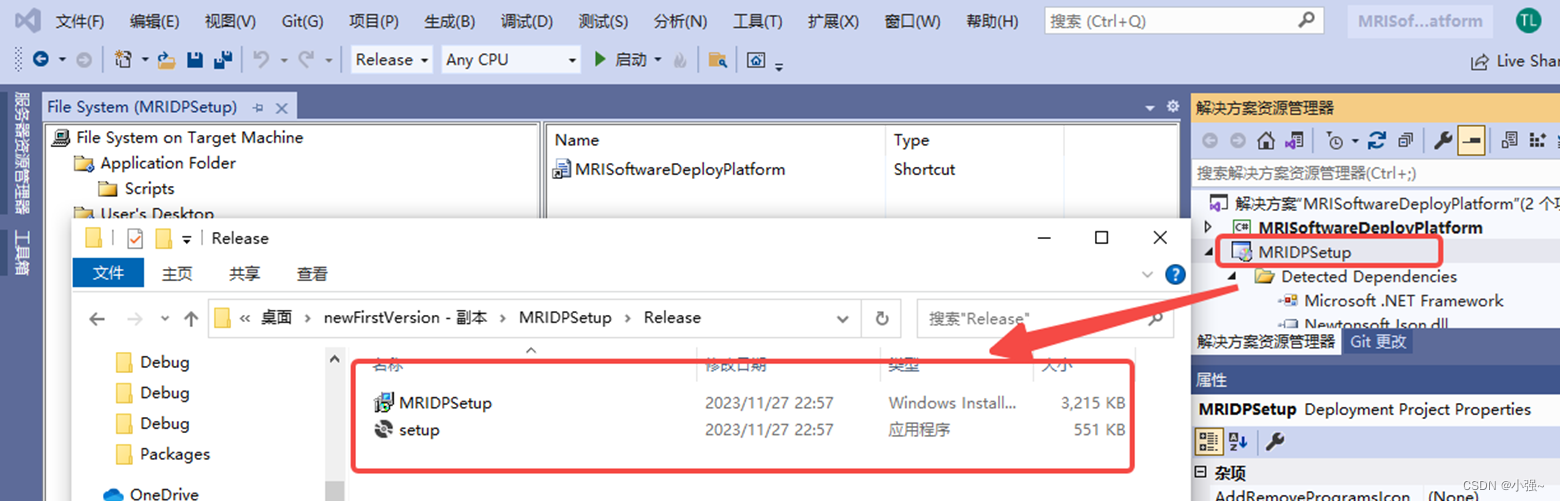



更改)





)


)





和進程調度算法淺析)
![[git] 遠程刪除分支](http://pic.xiahunao.cn/[git] 遠程刪除分支)